Мій мікрофон iPhone не працює – 12 виправлень
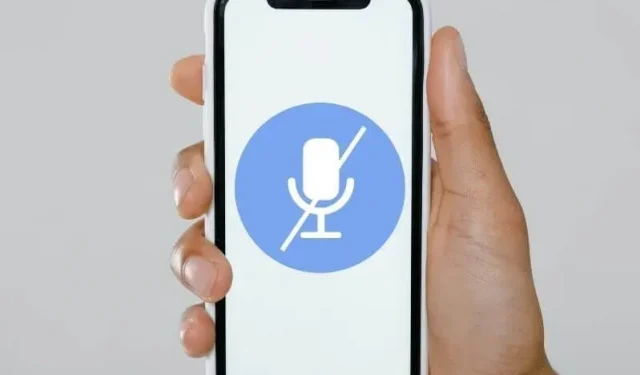
Мікрофон iPhone необхідний для вашого пристрою для викликів, запису аудіокліпів для програм соціальних мереж, таких як WhatsApp і FaceTime, інструктажів Siri тощо. Якщо він не працює належним чином, багато функцій вашого телефону стануть марними. Отже, що вам потрібно, це негайне виправлення «Мікрофон мого iPhone не працює». Знайдіть рішення в цьому посібнику.
З яких причин не працює мікрофон на iPhone?
- Пил або кришка телефону блокує мікрофон
- Програма не має дозволу на доступ до мікрофона
- Пристрій підключено через Bluetooth
- Інша програма використовує мікрофон
- Шумозаглушення телефону ввімкнено
- iOS потребує оновлення
Як виправити не працює мікрофон iPhone?
- Перезапустіть iPhone
- Очистіть мікрофони
- Перевірте мікрофони
- Перевірте, чи програма, яку ви використовуєте, має дозвіл на використання мікрофона
- Вимкніть Bluetooth на вашому iPhone
- Оновіть свої програми та iOS
- Перевірте мікрофон після зняття чохла iPhone
- Інша програма використовує мікрофон?
- Вимкнути шумозаглушення телефону
- Не використовуйте гучний зв’язок
- Скинути налаштування за замовчуванням
- Зверніться до служби підтримки Apple
1. Перезавантажте iPhone
Багато дрібних збоїв і проблем є тимчасовими, і їх можна усунути, перезавантаживши пристрій. Якщо ваш мікрофон не працює і інша особа вас не чує, або ви не можете надсилати голосові повідомлення, спробуйте перезавантажити iPhone.
- Одночасно натисніть і утримуйте кнопку живлення (бічна кнопка) і кнопку зменшення гучності.
- Відпустіть, коли побачите повзунок, щоб вимкнути живлення.
- Проведіть повзунок вправо, щоб вимкнути iPhone.
- Через кілька секунд натисніть і утримуйте кнопку живлення, щоб увімкнути телефон.
Примусове перезавантаження виконується, якщо ваш телефон застряг на екрані. Але це також корисно, якщо ви хочете вирішити проблему, наприклад, не працює мікрофон. Щоб примусово перезавантажити iPhone, виконайте наведені нижче дії.
- Швидко натисніть і відпустіть кнопку збільшення гучності.
- Потім швидко натисніть і відпустіть кнопку зменшення гучності.
- Натисніть і утримуйте кнопку живлення, доки на екрані не з’явиться логотип Apple.
2. Очистіть мікрофони
Оскільки ми використовуємо свої телефони всюди, вони також збирають пил і бруд. У деяких випадках маленькі отвори для мікрофонів можуть забитися частинками пилу. Отже, якщо ваш мікрофон не працює, вам слід почистити мікрофони.
Останні iPhone поставляються з трьома різними мікрофонами.
- Основний мікрофон призначений для телефонних розмов і аудіозапису. Він розташований у нижній частині телефону. Якщо тримати телефон екраном до себе, мікрофон унизу буде прямо ліворуч від роз’єму освітлення.
- Модуль задньої камери також має мікрофон. Знайдіть невелику дірку в цій області.
- Інша камера знаходиться на навушнику, частині телефону, яку ви зазвичай використовуєте для прослуховування розмови.
Використовуйте чисту зубну щітку з м’якою щетиною або тканину з мікрофібри, щоб акуратно почистити вказані ділянки. Після очищення перевірте, чи працюють мікрофони.
3. Перевірте мікрофони
Ви можете перевірити мікрофони після очищення або дізнатися, який мікрофон не працює.
3.1 Перевірка основного мікрофона
- Використовуйте програму голосових нагадувань, щоб перевірити головний мікрофон у нижній частині телефону.
- Записати кліп.
- Відтворіть і переконайтеся, що мікрофон працює.
3.2 Перевірка заднього та переднього мікрофонів
Використовуйте програму камери, щоб перевірити мікрофони на задній і передній панелях телефону. Записуйте відео із задньої камери, а потім із передньої камери. Після цього відтворіть відео та дізнайтеся, яке з них не працює.
4. Перевірте, чи програма, яку ви використовуєте, має дозвіл на використання мікрофона.
iOS вашого iPhone дозволяє додаткам використовувати мікрофон, лише якщо ви їм це дозволите. Таким чином, якщо програма не має дозволу на використання мікрофона, ви не зможете записувати звук або здійснювати дзвінки з його допомогою.
Зазвичай це відбувається, коли мікрофони нормально працюють з іншими програмами, а проблема з мікрофоном пов’язана з одним або кількома програмами. Але це також може бути, коли ваш мікрофон не працює з жодною програмою.
Виконайте наведені нижче дії, щоб переконатися, що вибрані програми мають дозвіл на доступ до мікрофона:
- Перейдіть у програму налаштувань iPhone.
- Перейдіть до Конфіденційність > Мікрофон.
- Ви знайдете список програм, для яких можна вимкнути або ввімкнути доступ до мікрофона. Якщо певна програма не може використовувати мікрофон вашого iPhone, переконайтеся, що для цієї програми ввімкнено доступ до мікрофона.
Якщо ви не можете змінити налаштування мікрофона, він може бути заблокований у екранному часі. Вирішіть це через екранний час, виконавши такі дії:
- Відкрийте програму Налаштування.
- Виберіть екранний час.
- Проведіть пальцем униз і виберіть «Вміст і обмеження конфіденційності».
- Прокрутіть вниз ще раз, знайдіть «Мікрофон» і торкніться його.
- На наступному екрані виберіть Дозволити зміни.
Після внесення цих змін знову перейдіть у «Налаштування» > «Конфіденційність» > «Мікрофон» і надайте додаткам доступ до мікрофона.
5. Вимкніть Bluetooth на вашому iPhone
Якщо ваш iPhone під’єднано до найближчих пристроїв Bluetooth, особливо до навушників і AirPods, вони відключать вбудований мікрофон вашого iPhone і використовують мікрофони на собі.
Щоб дізнатися, чи пристрій Bluetooth вимикає мікрофони вашого iPhone, вимкніть Bluetooth, щоб відключити телефон від усіх пристроїв Bluetooth. Дублюйте кроки нижче:
- Перейдіть до Центру керування вашого iPhone.
- Торкніться значка Bluetooth увімкнено, щоб вимкнути його.
- Спробуйте ще раз мікрофони свого iPhone.
6. Оновіть свої програми та iOS
Програми потребують частих оновлень, щоб працювати без помилок. Те саме стосується операційної системи вашого iPhone. Оновлення виправляють помилки та проблеми. Тож із вашим мікрофоном може бути добре, а проблема пов’язана з програмою чи помилкою iOS. Отже, якщо мікрофон вашого iPhone не працює, оновіть усі встановлені програми та iOS.
6.1 Оновлення програм на вашому iPhone
- Відкрийте програму Apple App Store.
- Натисніть зображення профілю у верхньому правому куті екрана.
- Прокрутіть вниз, щоб переглянути оновлення програми. Рекомендується оновити всі програми, які ви бачите.
6.2 Оновіть iOS на своєму iPhone
- Запустіть програму Налаштування.
- Виберіть Загальні.
- Виберіть «Оновлення програмного забезпечення» зі списку.
- Ви знайдете оновлення на цьому екрані. Виконайте оновлення, якщо доступно. Також переконайтеся, що опцію «Автоматичне оновлення» ввімкнено.
7. Перевірте мікрофон після зняття чохла iPhone
Усі чохли й окуляри для iPhone залишають місце для мікрофонів, роз’ємів Lightning, динаміків, датчиків і камер. Але під час усунення несправностей мікрофона iPhone зніміть кришку, чохол і захисний екран і перевірте мікрофони ще раз.
Якщо мікрофони все ще не працюють, замініть зняті аксесуари. Але якщо мікрофони демонструють ознаки реакції, придбайте нову кришку, футляр або захисне скло, залежно від того, які ви зняли, і перевірте мікрофони, примірявши їх у магазині (якщо ви купили їх у звичайному магазині).
8. Інша програма використовує мікрофон?
Дві звичайні програми на iPhone не можуть отримати доступ до мікрофона одночасно. Деякі привілейовані програми можуть спільно використовувати аудіовхід з іншими програмами. Таким чином, якщо одна програма використовує ваш мікрофон, інша програма не матиме до нього доступу, оскільки вона вже використовується.
Якщо ви підозрюєте, що ваш мікрофон уже використовується, і тому мікрофон вашого iPhone не працює, коли вам це потрібно, закрийте всі відкриті програми.
Більше того, коли програма використовує ваш мікрофон, iOS відображає сповіщення про те, що програма використовує ваш мікрофон. Перегляньте сповіщення та закрийте цю програму.
9. Вимкніть шумозаглушення телефону
Шумозаглушення телефону є загальною функцією кожного смартфона, включаючи iPhone. Він включений за замовчуванням, і його основне завдання – зменшити різні шуми під час розмови по телефону.
Це забезпечує кращу якість голосу та менше шуму від вас. Через помилки або інші причини ця функція може бути причиною того, чому мікрофон вашого iPhone не працює.
Щоб перевірити, чи це так, вимкніть шумозаглушення телефону в налаштуваннях iPhone.
- Відкрийте програму Налаштування.
- Йти до General.
- Виберіть Доступність.
- У меню виберіть «Аудіо/відео».
- Вимкніть шумозаглушення телефону.
10. Не використовуйте режим гучного зв’язку
Помилка iOS у минулому переривала мікрофони, коли користувач перемикав телефон на гучний зв’язок під час розмови. Отже, оновіть iOS, щоб виправити цю помилку (див. Спосіб 6).
Більше того, якщо у вас виникають проблеми з непрацюючим мікрофоном під час розмови по гучному зв’язку, спробуйте використовувати звичайний режим і перевірте, чи чує вас співрозмовник.
11. Скиньте налаштування за замовчуванням
Деякі конфігурації та програми змінюють початкові налаштування вашого телефону. Іноді користувачі самостійно змінюють налаштування. Проблему може спричиняти щось у налаштуваннях.
Оскільки ми не можемо переглянути всі налаштування, якщо ви виконали описані вище виправлення, а мікрофон вашого iPhone усе ще не працює, відновіть налаштування iPhone до стандартних.
Цей процес призведе лише до скидання ваших налаштувань і не видалення файлів і даних на телефоні. Це видалить ваші паролі Wi-Fi, пристрої Bluetooth, налаштування розташування та інші речі.
- Запустіть програму Налаштування.
- Йти до General.
- Виберіть «Скинути» в меню загальних налаштувань.
- Виберіть Скинути всі налаштування.
- Введіть пароль.
- Ваш iPhone скине налаштування телефону до стандартних.
12. Зверніться до служби підтримки Apple
Більшість програмних проблем і помилок можна виправити за допомогою виправлень, згаданих вище. Але якщо ваш мікрофон не працює після того, як ви спробували ці рішення, проблема може бути пов’язана з апаратним забезпеченням.
Можливо, несправна схема телефону, мікрофон, роз’єми або щось інше. У цьому випадку вам слід звернутися в службу підтримки Apple або відвідати авторизований сервісний центр.
Коли ви відвідуєте веб-сайт підтримки Apple, ви також можете знайти можливість запланувати зворотний дзвінок від Apple. Ви також можете встановити службу підтримки Apple із App Store для швидшого вирішення.
Чи є обхідний шлях, якщо мікрофон мого iPhone не працює?
Так. Якщо мікрофон вашого iPhone не працює, і ви або спробували багато виправити, або не маєте достатньо часу, щоб спробувати вирішити проблему, ви можете використовувати навушники, гучний зв’язок, навушники-вкладиші або AirPods.
Це корисно, якщо вам потрібно продовжувати використовувати функції дзвінка, запису голосу чи відеодзвінка без перерв, навіть якщо вбудований мікрофон вашого iPhone викликає проблеми.
Висновок
Це все. Якщо ви виявите, що мікрофон вашого iPhone не працює, перезавантажте телефон і переконайтеся, що потрібні програми мають дозвіл на доступ до мікрофона. Наразі використовуйте навушники або AirPods, щоб продовжувати використовувати свій iPhone для аудіо- та відеодзвінків.
FAQ
Як полагодити мікрофон на iPhone?
Щоб виправити мікрофон на iPhone, спробуйте такі методи: – Перезапустіть iPhone – Надайте додаткам доступ до мікрофона – Очистіть мікрофони iPhone – Оновіть програми та iOS – Вимкніть шумозаглушення – Відновіть налаштування за замовчуванням
Як перевірити мікрофон iPhone?
Ви можете перевірити свій мікрофон iPhone, записавши свій голос у програмі голосових нотаток. Після запису відтворіть аудіо. Якщо він спотворений або нічого не чутно, значить основний мікрофон не працює. Щоб перевірити задню камеру та мікрофон передньої камери, зателефонуйте комусь за допомогою FaceTime.
Чому не працює мікрофон мого телефону?
– Пил і бруд блокують мікрофон. – Програма, яку ви використовуєте, не має дозволу на доступ до мікрофона – Програма або iOS застаріли – Підключений пристрій Bluetooth використовує власний мікрофон
Як дізнатися, чи зламався мікрофон мого iPhone?
Щоб дізнатися, чи не зламався мікрофон вашого iPhone, перевірте мікрофон за допомогою програми «Голосові нагадування» та перевірте, чи чуєте ви себе. Потім спробуйте деякі виправлення, наприклад перезавантажте телефон, дозвольте програмам використовувати мікрофон, очистіть мікрофони, оновіть програми та iOS, вимкніть Bluetooth, вимкніть шумозаглушення телефону та скиньте телефон до заводських налаштувань. Якщо мікрофони все одно не працюють, можливо, вони зламані.



Залишити відповідь